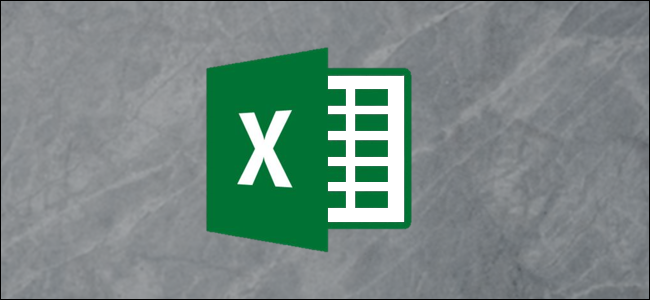
对交替行应用颜色可使电子表格数据更易于阅读。在Excel中,通过将数据格式化为表格,可以快速而简单地应用这一点。然后,行底纹将自动应用于添加到表中的新行。
如何将数据格式化为表格
选择要设置为表格格式的区域。接下来,点击“主页”选项卡内的“格式化为表格”按钮,然后选择要使用的表格样式。
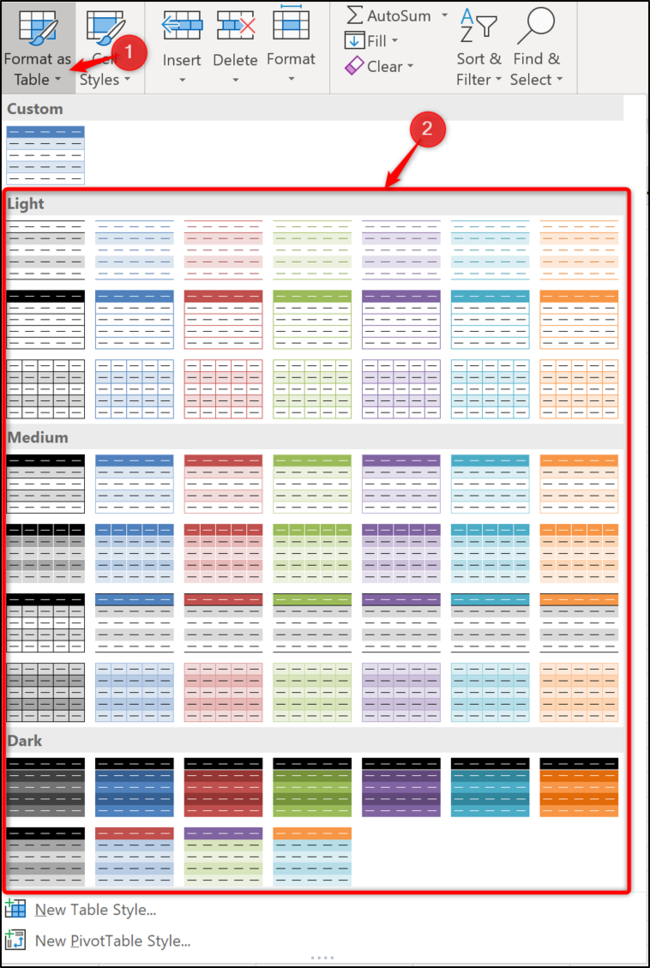
如果您的数据区域已经包含一些格式,最好右键单击表样式并选择“Apply and Clear Formatting”链接。这将在应用表样式之前删除所有当前格式。
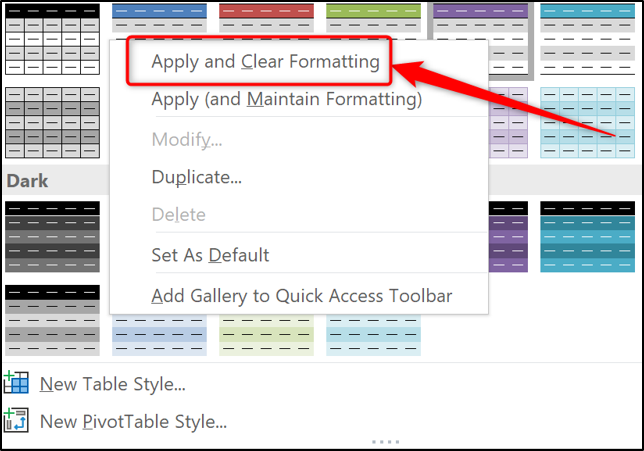
然后,系统将提示您输入要格式化的范围以及它是否有标题。检查此范围是否正确,并在必要时进行更改。单击“确定”按钮继续。
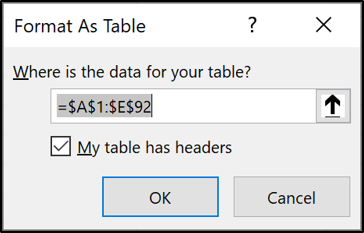
该表与底纹一起应用于交替行。当向表中添加新行时,将自动应用此格式。
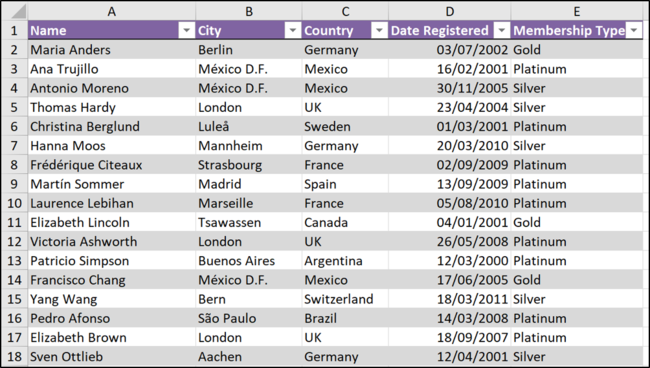
如何编辑行底纹颜色
如果您对用于行着色的颜色不满意,可以更改它。您不能直接编辑现有Excel表格样式,但可以创建自己的样式或复制现有样式并进行编辑。
让我们来看看如何复制和更改应用于此数据区域的表样式。首先单击表中的一个单元格。
在“表格设计”选项卡(功能区上的最后一个选项卡)中,右键单击“表格样式”库中的样式,然后单击“复制”。
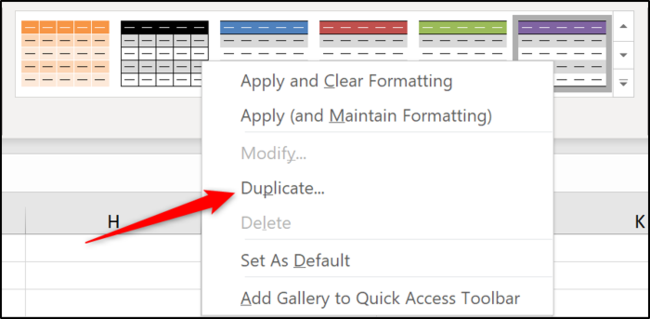
输入新表格样式的名称。
要编辑行底纹,请选择“第一行条纹”,然后单击“格式”按钮。
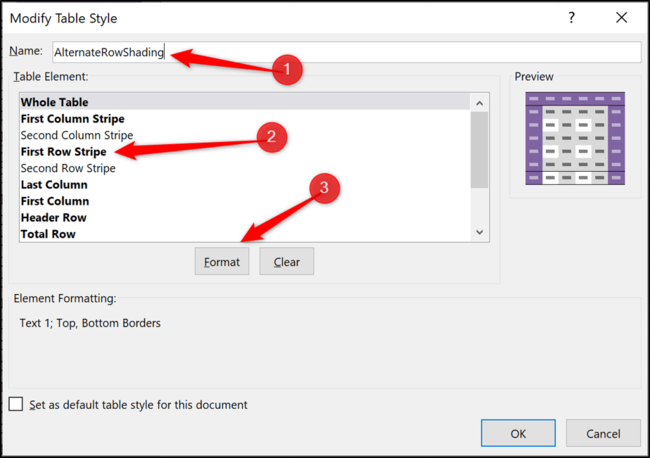
单击“填充”选项卡。选择要使用的颜色。“更多颜色”按钮将提供更具体的颜色选项。
单击窗口底部的“确定”按钮继续。
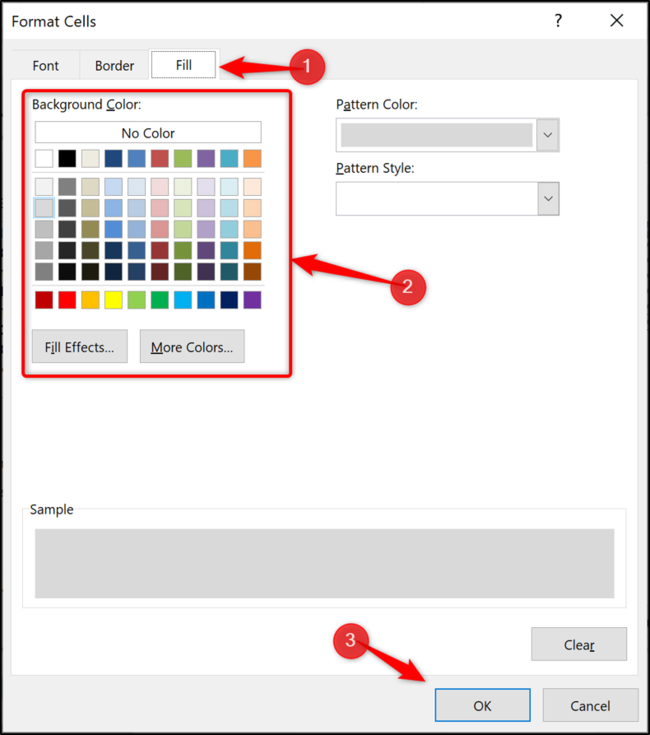
回到“Modify Table style”对话框窗口,您可以通过选中“Set as default style for this document”框将您的样式设置为电子表格的默认样式。单击“确定”按钮保存您的更改。
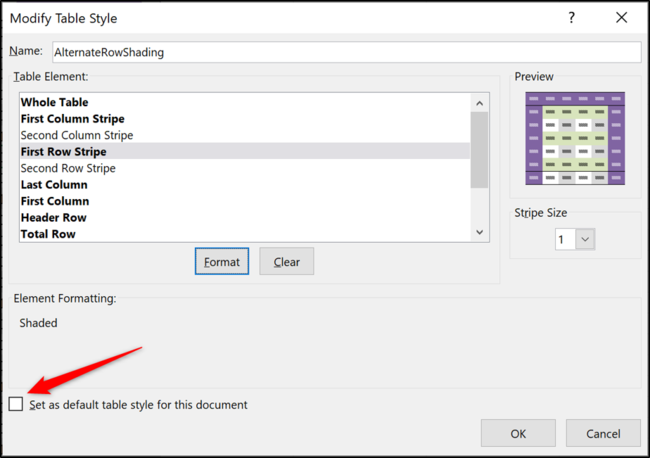
复制的样式将创建,但不会立即应用。单击“更多”按钮打开表格样式库。
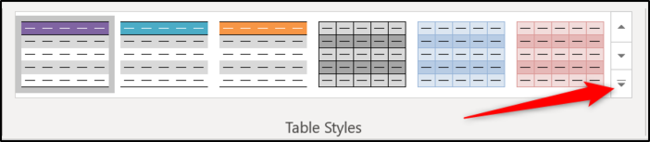
从提供的列表中选择您的自定义样式。
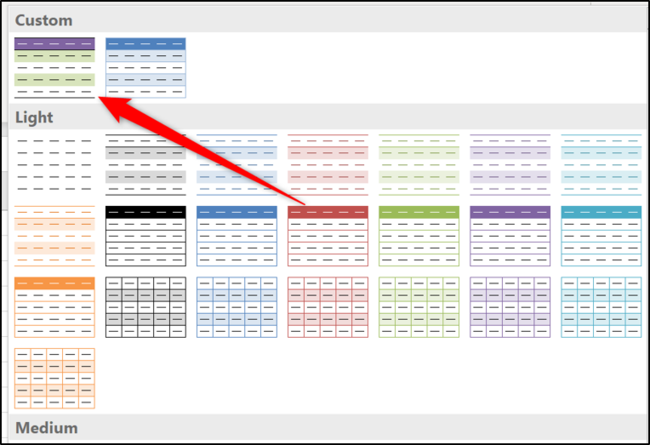
将表转换回区域
将Excel数据格式化为表格还有许多其他好处,因此建议使用表格。但是,如果您不需要此功能,则可以将表格转换回某个范围,并仍然保留备用行明暗处理。
单击表中的一个单元格,选择“表设计”选项卡(功能区上的最后一个选项卡),然后单击“转换为范围”。
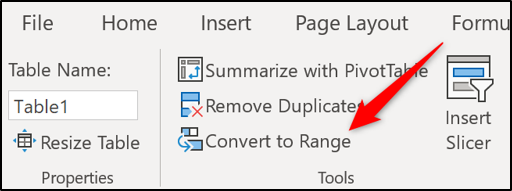
系统将询问您是否确定要执行此操作。单击“是”按钮。
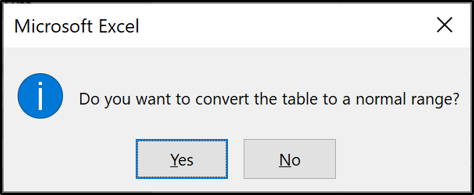
如果不是表格,则在添加行时,它不会自动将底纹应用于行。但是您可以使用“格式刷”按钮或类似的技术快速复制格式。